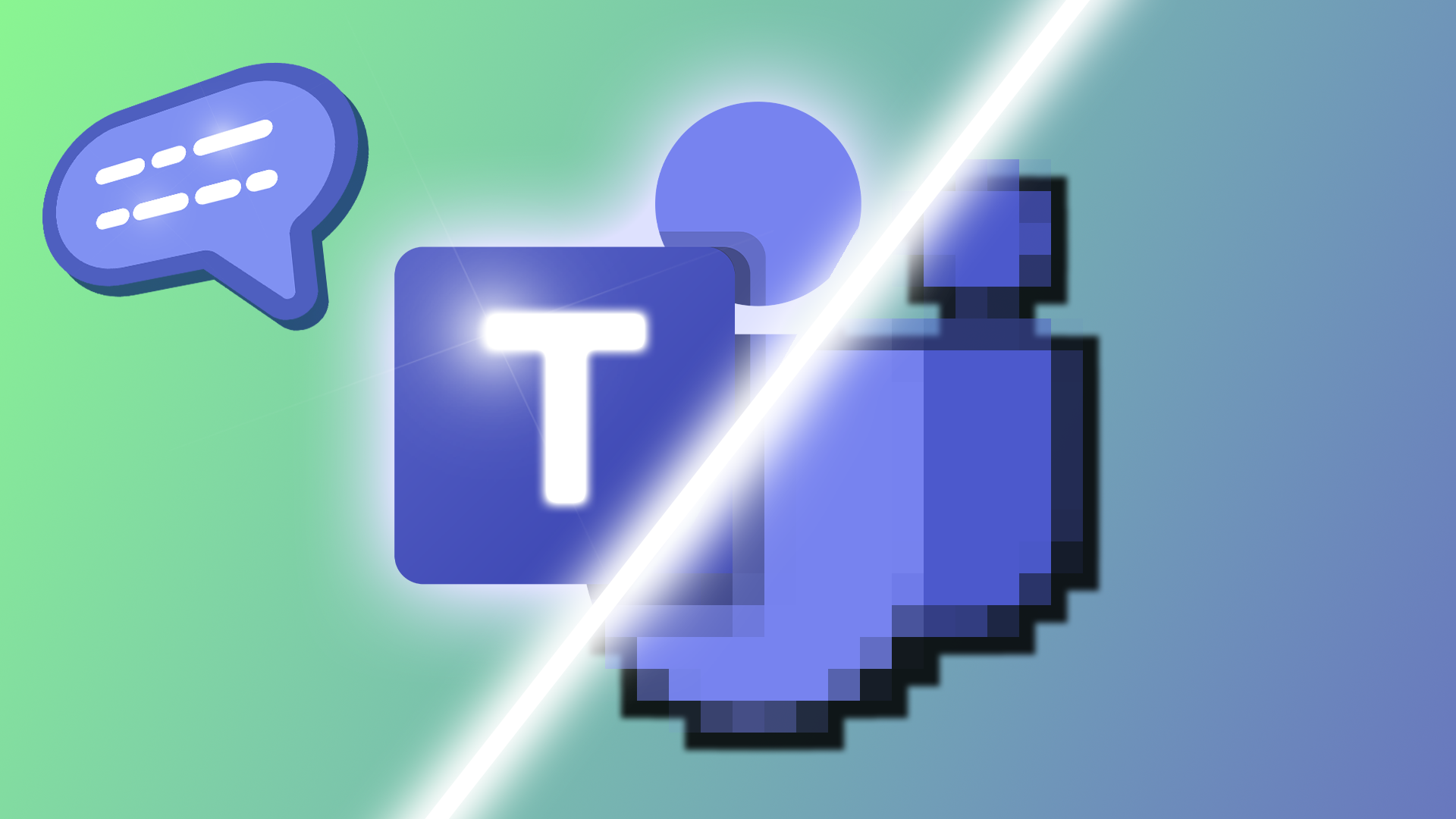I dette innlegget skal du få se hvor enkelt du kan planlegge et innlegg på LinkedIn. Kjempe smart i hektisk arbeidshverdag!
Planlegging av innlegg på LinkedIn er endelig tilgjengelig
Du er kanskje blitt godt kjent med muligheten for å planlegge et innlegg på Facebook? Dette har lenge vært en etterlengtet funksjon på LinkedIn. Vi har hatt muligheten til å planlegge poster på LinkedIn via tredjepartsverktøy, men omsider er det også mulig å planlegge direkte inne på LinkedIn også. I medfølgende video kan du se hvor enkelt det gjøres. Og litt lengre ned i artikkelen kan du lese deg til beskrivelsen stegvis.
Slik planlegger du et innlegg på LinkedIn for din bedrift-side
Når du skal planlegge innlegg på bedrift-siden din på LinkedIn så trykker du først på bilde av deg selv (1), og går inn på siden du administrerer (2).
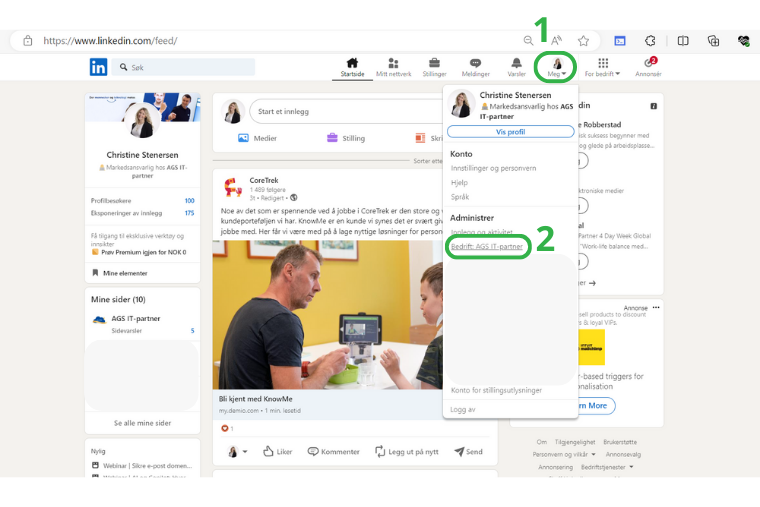 Trykk der du vanligvis oppretter innlegg og produserer innlegg som du vanligvis gjør.
Trykk der du vanligvis oppretter innlegg og produserer innlegg som du vanligvis gjør.
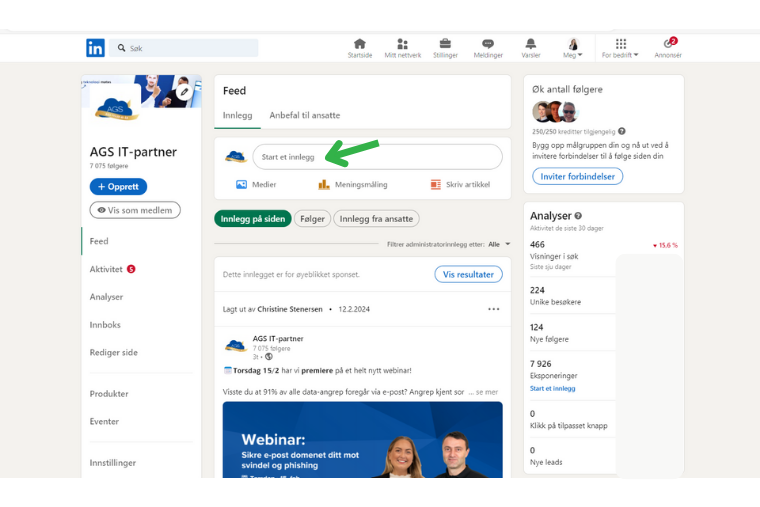
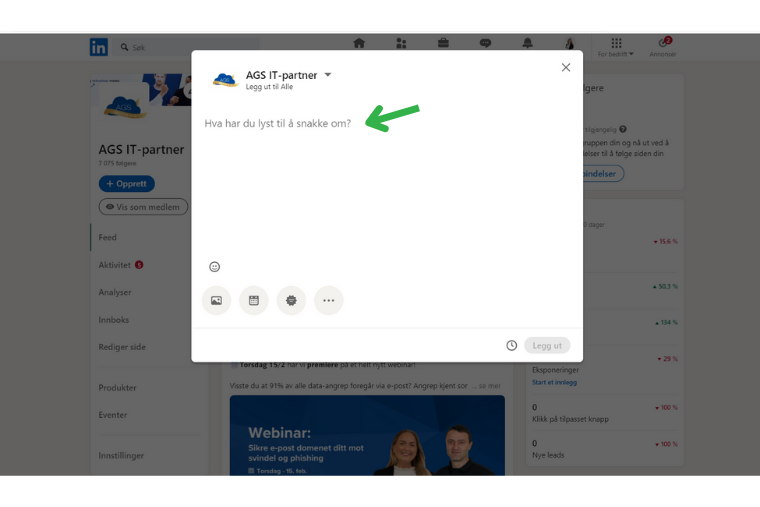 Legg til tekst som du pleier og media som bilde, film etc. (se pil)
Legg til tekst som du pleier og media som bilde, film etc. (se pil)
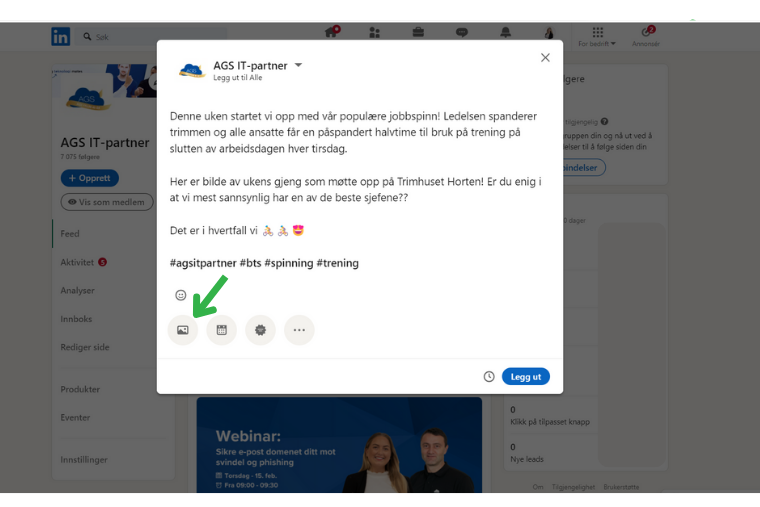 Husk også å tagge personene på bildet dersom du ønsker å få frem det. Bruk søkefeltet til å skrive navn på den du ønsker å tagge på bildet.
Husk også å tagge personene på bildet dersom du ønsker å få frem det. Bruk søkefeltet til å skrive navn på den du ønsker å tagge på bildet.
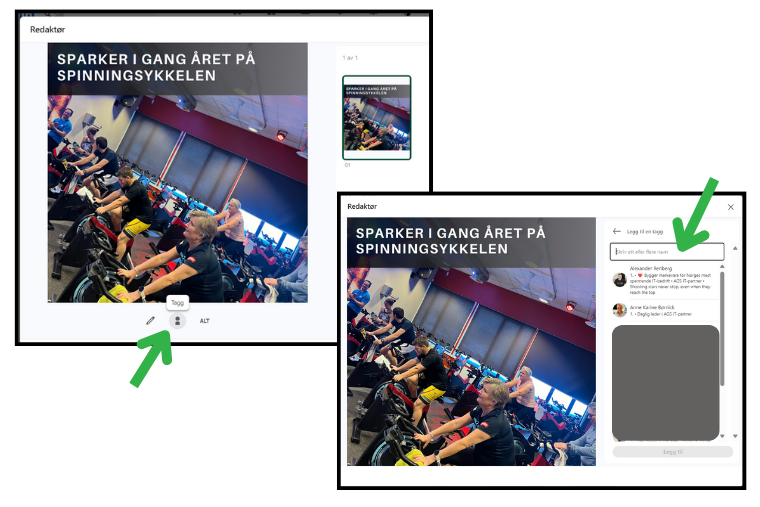
Når du har tagget personene du skal, velg lagre (1), deretter kvalitet-sikre (2) at rett personer er tagget før du trykker neste (3).
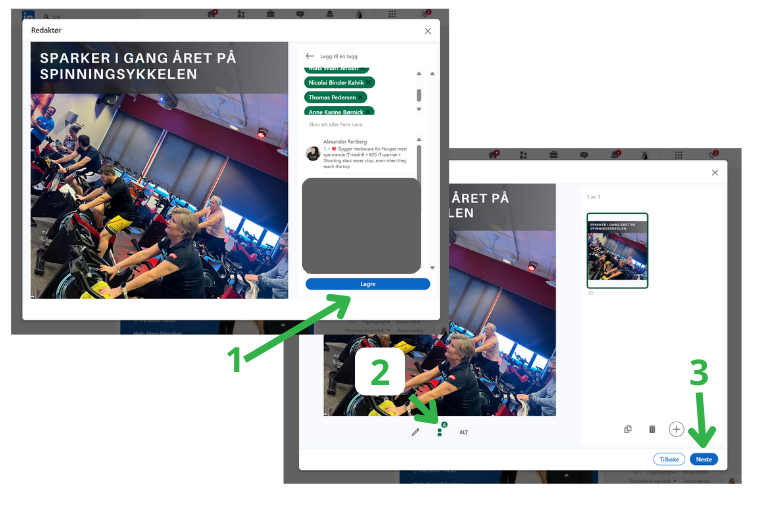
Nå er bilde og tekst klart, og istedenfor å trykke legg ut som du pleier, velg heller klokken ved siden av som symboliserer planlegg senere. Se pil på bildet.
 Her setter du først en dato for innlegget. Denne kan du sette frem opp til 10 uker frem i tid. Etter du har valgt dato, setter du et passende klokkeslett som du vil publisere innlegget på. Trykk så neste.
Her setter du først en dato for innlegget. Denne kan du sette frem opp til 10 uker frem i tid. Etter du har valgt dato, setter du et passende klokkeslett som du vil publisere innlegget på. Trykk så neste. 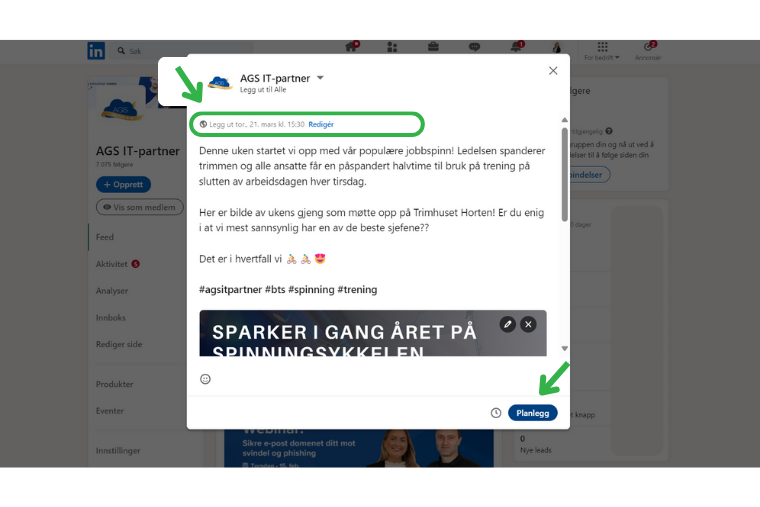 Se over tidspunkt og sjekk at dette er riktig. Trykk deretter planlegg innlegg.
Se over tidspunkt og sjekk at dette er riktig. Trykk deretter planlegg innlegg.
Sjekk dine planlagte innlegg er å trykke direkte i feltet hvor du legger til innlegg (1). Der trykker du direkte på klokken som symboliserer «planlegg for senere» (2).
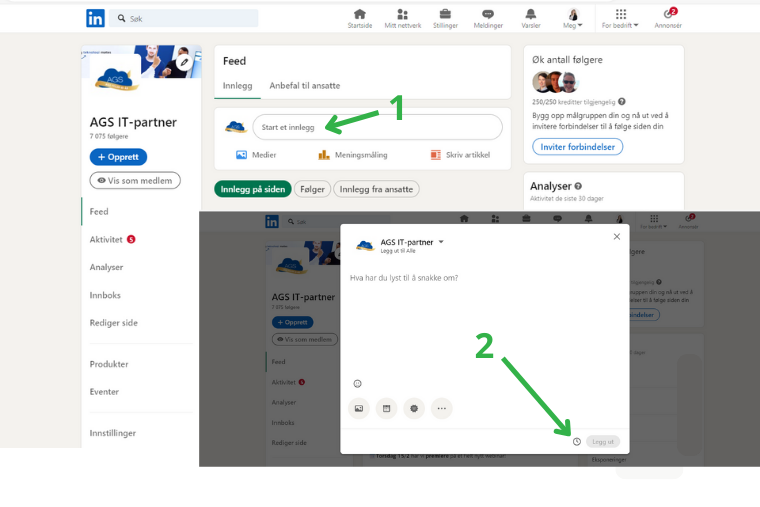 Trykk så via alle planlagte innlegg (3) og hent om din oversikt over planlagte poster. Søppelkasse symboliserer "kast innhold" og klokke er planlegg på nytt (4).
Trykk så via alle planlagte innlegg (3) og hent om din oversikt over planlagte poster. Søppelkasse symboliserer "kast innhold" og klokke er planlegg på nytt (4).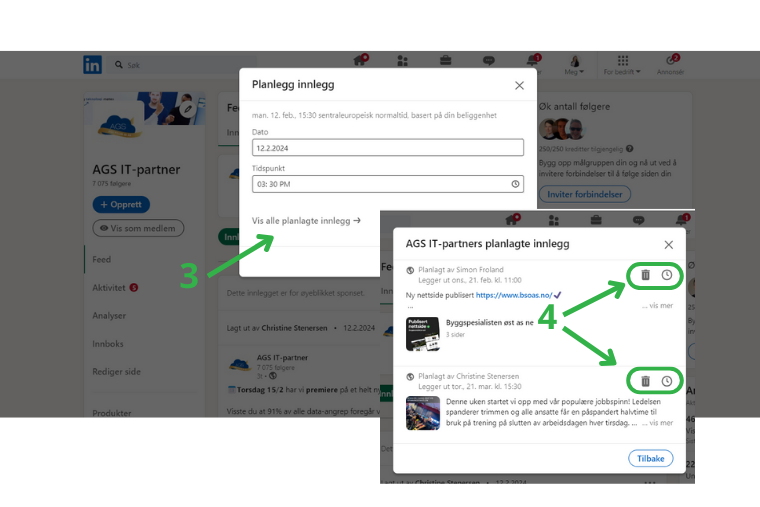
Slik planlegger du et innlegg på LinkedIn via din private profil
Du kan også planlegge innhold via din private profil og det gjøres på akkurat samme fremgangsmåte som du har sett over her. Eneste forskjellen er at du ikke skal velge å bytte til bedrift-siden din. Du planlegger fra der du oppretter innholdet ditt på profilen din.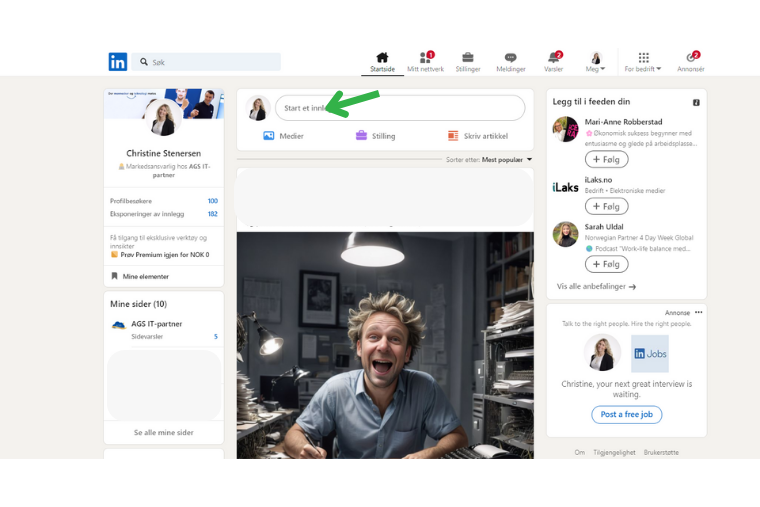 Trykk der du vanligvis oppretter innlegg og produserer innlegg som du vanligvis gjør, og velg planlegg senere når du ikke skal poste med en gang.
Trykk der du vanligvis oppretter innlegg og produserer innlegg som du vanligvis gjør, og velg planlegg senere når du ikke skal poste med en gang.
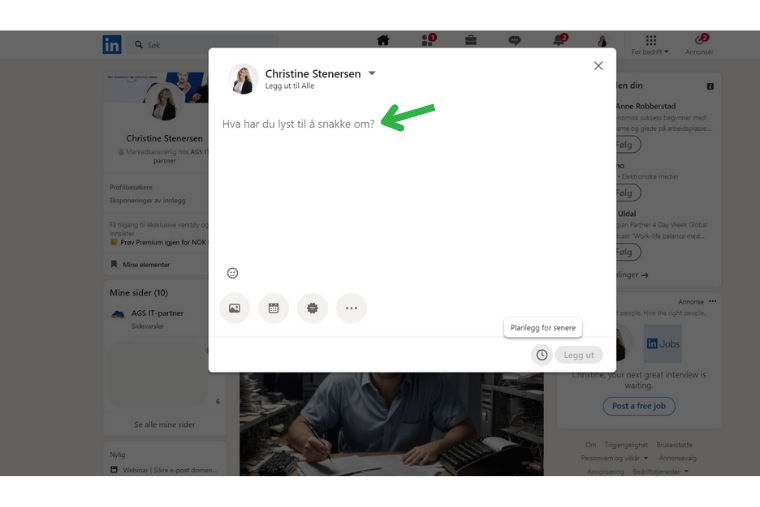
Oppsummering
Og vipps så har du planlagt innlegg på LinkedIn! Ganske enkelt ikke sant?
Da er du sannsynligvis klar til å sette i gang med en litt mer strukturert LinkedIn hverdag. Du har nemlig ingen unnskyldninger for å ikke ha tid til å poste innlegg lenger. Et godt tips er å sette deg ned å planlegge flere poster på en gang. Det er veldig tidsbesparende og lurt.
Trenger du litt veiledning av noen som kan det? Ta gjerne kontakt med teamet vårt i AGS og vi vil hjelpe deg i gang med prosessen.